![[PukiWiki] [PukiWiki]](image/mycomputer.png)
Conkyのスクリプト自体は、Conky-Managerのが使いやすかったので、それを元に、表示だけの環境を作っていきます。
まず、conkyをインストール。
$ sudo apt-get install conky-all
ホームフォルダに.conkyというディレクトリを作り、Conky起動のスクリプトを作ります。
~$ mkdir .conky ~$ gedit .conky/conky-startup.sh --------------入力内容 sleep 20s killall conky cd "/home/<ユーザー名>/.conky/" conky -c "Network Panel" & conky -c "Process Panel" & --------------ここまで ~$ chmod +x .conky/conky-startup.sh
次にログインスタートアップ項目を設定します。
アクティビティで自動起動と打って、「自動起動するアプリケーションの設定」を開きます。
右ボタンの追加を押します。
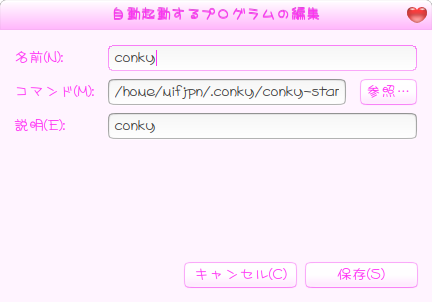
名前 conky コマンド /home/<ユーザー名>/.conky/conky-startup.sh 説明 conky
と設定します。
Network Panel、Process Panelのスクリプトは、pinkpanels.zipにありますので、~/.conkyに解凍しておきましょう。
.conkyフォルダ上のNetwork PanelとProcess Panelを環境に合わせます。
1.位置
位置のアラインメントは、alignment top_leftとし、gapで直接位置を指定しています。
gap_x 1703 gap_y 630
などとなっているところを適宜変更して、いい感じの位置に合わせてください。
2.ネットワークデバイス
Network Panelでは、ネットワークデバイスを合わせないと、表示はでません。
デフォルトでは、enp3s0となっていますので、適宜
$ ifconfig
などで調べて置換して入れてください。(ifconfigはもしかすると、sudo apt install net-tools しないとないかもしれません。)